Ngay cả khi chỉ là một nhiếp ảnh gia nghiệp dư, xoay ảnh đúng cách là một kỹ năng giúp bạn tạo cho những bức ảnh bạn chụp một diện mạo chuyên nghiệp. Tuy nhiên, nếu thực hiện không đúng cách, thủ thuật chỉnh sửa này sẽ khiến ảnh của bạn trông nghiệp dư và mất cân bằng.
Các loại xoay ảnh
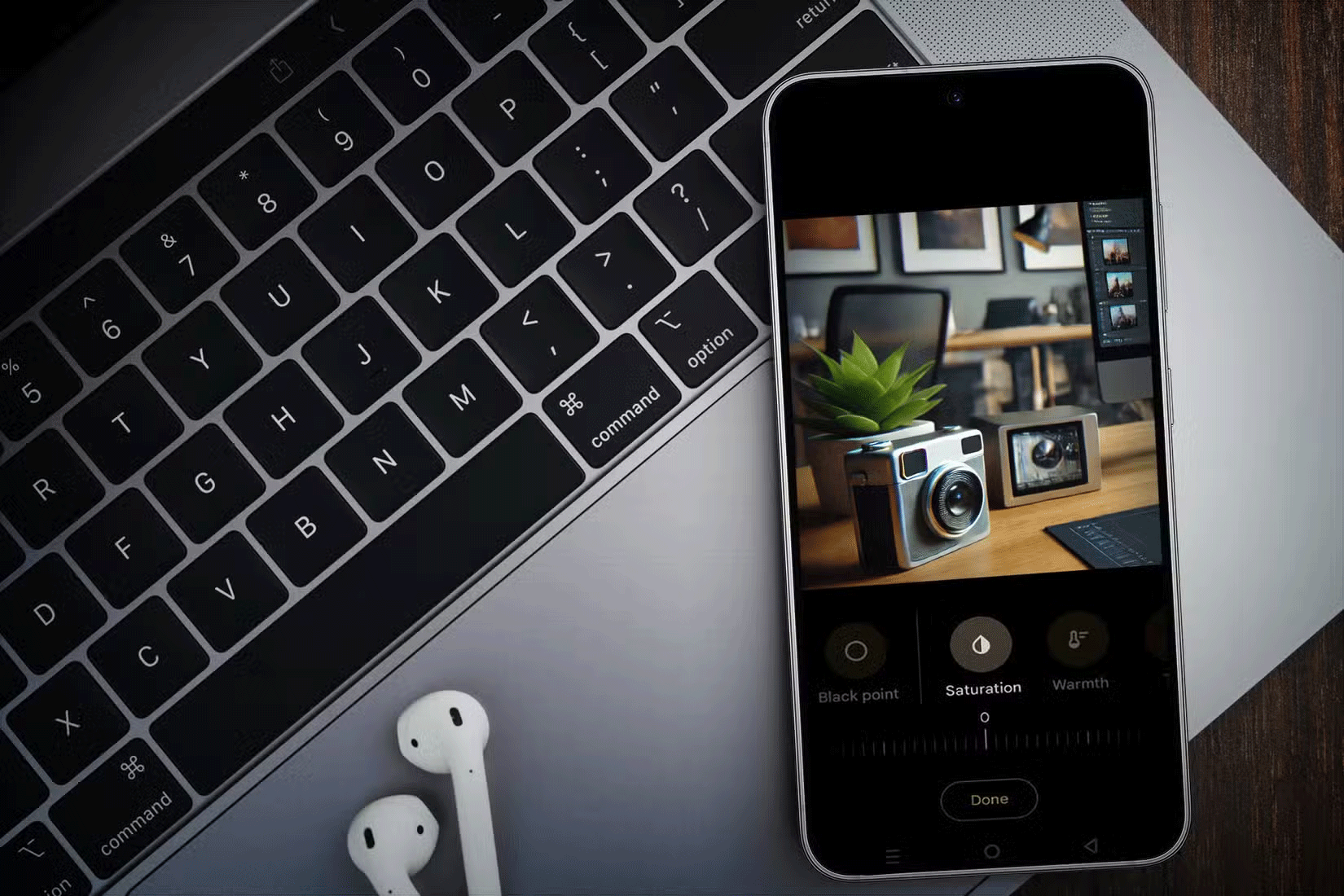
Có nhiều loại xoay ảnh khác nhau, mỗi loại cho phép bạn đạt được một hiệu ứng hoặc hướng nhất định. Sau đây là các loại phổ biến nhất:
1. Xoay 90 độ hoặc 180 độ
Xoay ảnh 90 độ là một lựa chọn tốt nếu bạn chụp ảnh theo hướng khác, chẳng hạn như chế độ dọc hoặc ngang. Kiểu xoay ảnh này không chỉ hữu ích nếu bạn muốn ảnh hiển thị theo hướng cụ thể mà còn hữu ích cho mạng xã hội, nếu ảnh hiển thị đẹp hơn ở một định dạng nhất định.
Ngoài ra, nếu bạn chụp ảnh ngược, việc xoay 180 độ sẽ giúp ảnh đứng thẳng, đảm bảo ảnh hiển thị chính xác khi bạn xem hoặc chia sẻ với mọi người.
2. Góc tùy chỉnh
Mặt khác, nếu bạn không cố gắng thay đổi hoàn toàn hướng và chỉ muốn sửa các sai lệch nhỏ, thì việc xoay ảnh vài độ có thể hữu ích.
Đôi khi, ngay cả một điều chỉnh nhỏ, như nghiêng 10 hoặc 15 độ cũng có thể giúp làm thẳng ảnh hoặc thay đổi góc nhìn vừa đủ để làm cho hình ảnh trở nên độc đáo và bắt mắt hơn.
3. Lật ngang
Nếu bạn đang cố gắng sửa cách ảnh phản chiếu và ảnh selfie xuất hiện, để chúng trông chân thực hơn, thì lật ngang có thể là lựa chọn tốt nhất. Về cơ bản, điều này sẽ định hướng lại ảnh, để hình ảnh trông giống như khi có người nhìn trực tiếp vào ảnh.
Cách xoay ảnh trên thiết bị iPhone hoặc Android
Xoay ảnh trên thiết bị Android hoặc iPhone tương đối đơn giản, nhờ các công cụ chỉnh sửa ảnh tích hợp. Sau đây là những gì bạn cần làm:
- Trên điện thoại Android, hãy mở ứng dụng Photos và chọn ảnh bạn muốn xoay.
- Nhấn vào biểu tượng Edit gần cuối màn hình.
- Chọn Crop.
- Nhấn vào tùy chọn Rotate (thường được biểu thị bằng biểu tượng mũi tên tròn) để xoay ảnh 90 độ với mỗi lần nhấn. Ngoài ra, hãy kéo thanh trượt lên trên tùy chọn Rotate để xoay ảnh theo góc tùy chỉnh.
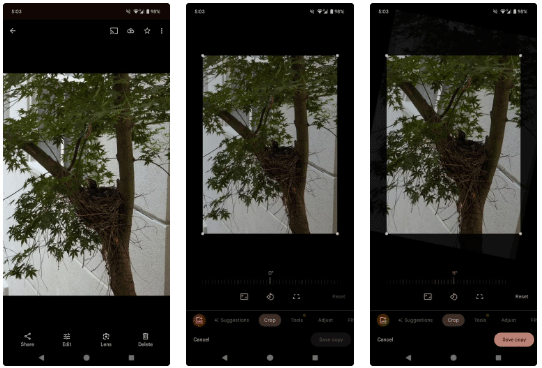
Ứng dụng Photos mặc định trên thiết bị Android không cho phép bạn lật ảnh; tuy nhiên, các ứng dụng chỉnh sửa ảnh của bên thứ ba thường cũng bao gồm chức năng này. Vì vậy, hãy cân nhắc tải xuống ứng dụng chỉnh sửa ảnh của bên thứ ba nếu bạn muốn lật ảnh.
Nếu là người dùng iPhone, đây là những gì bạn cần làm:
- Mở ứng dụng Photos và chọn ảnh bạn muốn xoay.
- Chọn tùy chọn Edit ở góc trên bên phải của màn hình.
- Nhấn vào biểu tượng Crop ở cuối màn hình.
- Ở góc trên bên trái của màn hình, bạn sẽ tìm thấy các tùy chọn để xoay ảnh theo gia số 90 độ cũng như lật ảnh. Bạn cũng có thể kéo thanh trượt ở dưới cùng để xoay ảnh theo góc tùy chỉnh.
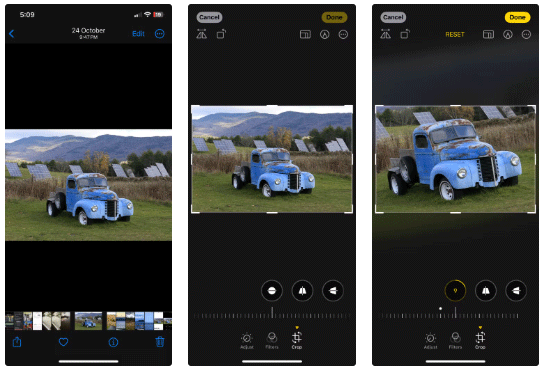
Nếu ứng dụng chỉnh sửa ảnh mặc định trên điện thoại hoặc máy tính bảng của bạn không cung cấp các tùy chọn xoay chính xác mà bạn cần, các ứng dụng của bên thứ ba có thể giúp bạn. Mặc dù có rất nhiều ứng dụng chỉnh sửa ảnh dành cho Android và iPhone trong các cửa hàng ứng dụng tương ứng, nhưng một số ứng dụng nổi bật bao gồm Canva, Lightroom và PhotoGrid. Canva và Lightroom cho phép bạn xoay hình ảnh bằng tùy chọn Crop, trong khi PhotoGrid có chức năng Rotate trong bộ chỉnh sửa chung.
Nếu bạn chỉ sử dụng một ứng dụng chỉnh sửa ảnh của bên thứ ba khác để chỉnh sửa, hãy nhớ kiểm tra menu chỉnh sửa cũng như các tùy chọn trong công cụ Crop hoặc Adjust để tìm tùy chọn phù hợp để xoay hình ảnh.
Những lỗi xoay ảnh cần tránh
Cũng như mọi loại chỉnh sửa ảnh khác, xoay ảnh cũng có những cạm bẫy riêng nếu bạn không thực hiện đúng cách. Sau đây là một số lỗi bạn cần lưu ý và tránh nếu muốn có bản chỉnh sửa trông chuyên nghiệp:
- Xoay ảnh quá mức: Thay đổi góc một chút có thể giúp làm thẳng ảnh và thêm góc nhìn độc đáo. Tuy nhiên, nếu thực hiện quá mức, ảnh có thể mất cân bằng.
- Bỏ qua văn bản trong nền: Nếu bạn đang cố lật hoặc xoay ảnh, hãy dành vài giây để kiểm tra xem có văn bản hoặc logo nào trong nền có thể bị lệch do xoay ảnh không.
- Để nguyên ảnh không cắt: Xoay ảnh đôi khi có thể thay đổi khung ảnh. Không cắt ảnh sau khi xoay có thể khiến người xem không chú ý đến chủ thể, làm giảm tính hấp dẫn trực quan của ảnh.
Mặc dù xoay ảnh thường đơn giản, ít nhất là về mặt quy trình thực tế, nhưng cách bạn thực hiện có thể ảnh hưởng đáng kể đến kết quả cuối cùng. Ghi nhớ những mẹo, bước này và những lỗi thường gặp khi xoay ảnh lần sau sẽ giúp bạn có được kết quả đẹp hơn.
 Công nghệ
Công nghệ  AI
AI  Windows
Windows  iPhone
iPhone  Android
Android  Học IT
Học IT  Download
Download  Tiện ích
Tiện ích  Khoa học
Khoa học  Game
Game  Làng CN
Làng CN  Ứng dụng
Ứng dụng 


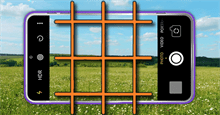















 Linux
Linux  Đồng hồ thông minh
Đồng hồ thông minh  macOS
macOS  Chụp ảnh - Quay phim
Chụp ảnh - Quay phim  Thủ thuật SEO
Thủ thuật SEO  Phần cứng
Phần cứng  Kiến thức cơ bản
Kiến thức cơ bản  Lập trình
Lập trình  Dịch vụ công trực tuyến
Dịch vụ công trực tuyến  Dịch vụ nhà mạng
Dịch vụ nhà mạng  Quiz công nghệ
Quiz công nghệ  Microsoft Word 2016
Microsoft Word 2016  Microsoft Word 2013
Microsoft Word 2013  Microsoft Word 2007
Microsoft Word 2007  Microsoft Excel 2019
Microsoft Excel 2019  Microsoft Excel 2016
Microsoft Excel 2016  Microsoft PowerPoint 2019
Microsoft PowerPoint 2019  Google Sheets
Google Sheets  Học Photoshop
Học Photoshop  Lập trình Scratch
Lập trình Scratch  Bootstrap
Bootstrap  Năng suất
Năng suất  Game - Trò chơi
Game - Trò chơi  Hệ thống
Hệ thống  Thiết kế & Đồ họa
Thiết kế & Đồ họa  Internet
Internet  Bảo mật, Antivirus
Bảo mật, Antivirus  Doanh nghiệp
Doanh nghiệp  Ảnh & Video
Ảnh & Video  Giải trí & Âm nhạc
Giải trí & Âm nhạc  Mạng xã hội
Mạng xã hội  Lập trình
Lập trình  Giáo dục - Học tập
Giáo dục - Học tập  Lối sống
Lối sống  Tài chính & Mua sắm
Tài chính & Mua sắm  AI Trí tuệ nhân tạo
AI Trí tuệ nhân tạo  ChatGPT
ChatGPT  Gemini
Gemini  Điện máy
Điện máy  Tivi
Tivi  Tủ lạnh
Tủ lạnh  Điều hòa
Điều hòa  Máy giặt
Máy giặt  Cuộc sống
Cuộc sống  TOP
TOP  Kỹ năng
Kỹ năng  Món ngon mỗi ngày
Món ngon mỗi ngày  Nuôi dạy con
Nuôi dạy con  Mẹo vặt
Mẹo vặt  Phim ảnh, Truyện
Phim ảnh, Truyện  Làm đẹp
Làm đẹp  DIY - Handmade
DIY - Handmade  Du lịch
Du lịch  Quà tặng
Quà tặng  Giải trí
Giải trí  Là gì?
Là gì?  Nhà đẹp
Nhà đẹp  Giáng sinh - Noel
Giáng sinh - Noel  Hướng dẫn
Hướng dẫn  Ô tô, Xe máy
Ô tô, Xe máy  Tấn công mạng
Tấn công mạng  Chuyện công nghệ
Chuyện công nghệ  Công nghệ mới
Công nghệ mới  Trí tuệ Thiên tài
Trí tuệ Thiên tài